如何查询电脑扩容后的内存条型号?
游客 2025-04-13 11:40 分类:科技动态 22
随着技术的不断进步,电脑已经成为我们生活中不可或缺的一部分。而对于追求更高性能的用户而言,升级或更换内存条几乎是家常便饭。但是,升级后的内存条型号是什么?这个问题常常让人头疼。本文将为您提供精准的指导,帮助您快速查询电脑扩容后的内存条型号。
一、了解内存条和其重要性
在开始查找内存条型号之前,让我们先简单了解下内存条是什么。内存条,全称为随机存取存储器条,是电脑硬件中极其重要的组成部分。它直接关系到电脑的运行速度和多任务处理能力。了解其型号,对于确保电脑性能和稳定性至关重要。
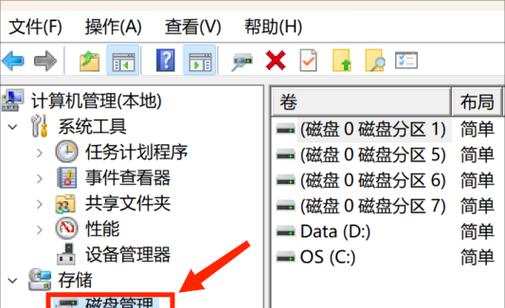
二、通过系统信息查询内存条型号
1.利用任务管理器查看
最简单的查询方法是利用Windows系统的任务管理器。按`Ctrl+Shift+Esc`快捷键打开任务管理器,切换到“性能”标签,然后选择“内存”。在这里,您可以查看关于内存的基本信息,包括内存大小、速度等,但型号可能不会直接显示。
2.系统信息查看法
如果任务管理器未能提供足够的信息,您还可以尝试使用系统信息工具。
按`Win+R`打开运行窗口。
输入`msinfo32`并按回车。
在打开的系统信息窗口中,找到“组件”部分下的“内存”,在这里您可能会看到内存的型号。
3.使用命令提示符
通过命令提示符也可以查询到内存条的信息。
按`Win+R`,输入`cmd`并按下回车。
在打开的命令提示符窗口中输入`wmicMEMORYCHIPgetBankLabel,Capacity,Speed,Type`,按回车即可显示相关信息。

三、使用第三方软件查询内存条型号
1.CPU-Z
CPU-Z是一款非常受欢迎的系统信息检测工具,提供丰富的硬件信息。
下载并安装CPUZ。
运行程序后,切换到“Memory”标签页。
在这里,您可以看到详细的内存条信息,包括制造商、速度、时序等参数。
2.Speccy
Speccy同样是一款强大的系统信息工具。
从官方网站下载并安装Speccy。
启动程序后,在主界面的“RAM”部分,您将能看到内存条的详细信息,包括型号。

四、深入硬件层面查询内存条型号
1.拆解电脑
对于有电脑硬件常识的用户,可以考虑打开电脑机箱,直接查看内存条上的标签。标签中通常会有内存条的详细信息,如频率、容量、时序和制造商等。
2.BIOS查看
在极少数情况下,系统信息和第三方工具可能无法提供所需信息,这时可以尝试进入BIOS查看。
重启电脑,在启动过程中按`F2`、`Del`或者其他特定键进入BIOS设置界面。
在BIOS中查找内存信息,通常可以在“Memory”或“SystemInformation”项中找到。
五、常见问题和实用技巧
1.内存条型号不一致的风险
混合使用不同型号或品牌的内存条可能会导致系统不稳定。确保选购的内存条与电脑主板和原有内存条兼容非常重要。
2.如何根据现有内存条选择新内存条
如果您计划升级内存,了解当前内存条的类型和规格至关重要。如DDR3、DDR4等。建议购买与现有内存条相同品牌、同一频率和同容量的内存条,以保证最佳兼容性。
3.操作系统对容量和型号的依赖
某些操作系统,如Windows,对内存容量有一定的依赖性。在升级内存前,请确保操作系统能够支持更高的内存容量。
六、
通过以上的方法,无论您是使用系统的内建工具,还是第三方软件,甚至是亲自拆开电脑查看,查询电脑扩容后的内存条型号已成为一个简单明了的过程。记住,在升级内存时,兼容性和稳定性同样重要。希望本文的介绍能够帮助您轻松查询和了解您的电脑内存条型号,让您的电脑运行更加流畅。
版权声明:本文内容由互联网用户自发贡献,该文观点仅代表作者本人。本站仅提供信息存储空间服务,不拥有所有权,不承担相关法律责任。如发现本站有涉嫌抄袭侵权/违法违规的内容, 请发送邮件至 3561739510@qq.com 举报,一经查实,本站将立刻删除。!
相关文章
- 内存条如何关联电脑?设置内存条的正确步骤是什么? 2025-04-09
- 迷你电脑加装内存条步骤是什么?操作指南介绍? 2025-04-06
- 内存条烧坏怎么修复?电脑短路后如何处理? 2025-04-03
- 火影电脑装内存条教程是什么? 2025-03-27
- 集成电脑有内存条吗怎么插?安装内存条的正确步骤是什么? 2025-03-20
- 加内存条后电脑设置和优化步骤是什么? 2025-03-18
- 电脑13内存条点不亮怎么回事?内存条故障有哪些表现? 2025-03-17
- 锐龙内存条怎么安装到电脑?需要哪些工具? 2025-03-16
- 内存条兼容性怎么检查?购买时应注意哪些参数? 2025-03-07
- 金百达内存条是哪个国家的品牌?简称是什么? 2025-03-02
- 最新文章
-
- 华为笔记本如何使用外接扩展器?使用过程中应注意什么?
- 电脑播放电音无声音的解决方法是什么?
- 电脑如何更改无线网络名称?更改后会影响连接设备吗?
- 电影院投影仪工作原理是什么?
- 举着手机拍照时应该按哪个键?
- 电脑声音监听关闭方法是什么?
- 电脑显示器残影问题如何解决?
- 哪个品牌的笔记本电脑轻薄本更好?如何选择?
- 戴尔笔记本开机无反应怎么办?
- 如何查看电脑配置?拆箱后应该注意哪些信息?
- 电脑如何删除开机密码?忘记密码后如何安全移除?
- 如何查看Windows7电脑的配置信息?
- 笔记本电脑老是自动关机怎么回事?可能的原因有哪些?
- 樱本笔记本键盘颜色更换方法?可以自定义颜色吗?
- 投影仪不支持memc功能会有什么影响?
- 热门文章
-
- 蓝牙遥控器机顶盒刷机操作方法是什么?如何避免风险?
- 智能手表免连手机使用方法?有哪些便捷功能?
- 机顶盒刷机后如何重新连接?
- 数码相机录像模式如何开启?操作方法是什么?
- 平板为什么用不了手写笔?可能的原因和解决方法是什么?
- 电脑频繁配置更新如何处理?
- 手机拍照时镜头模糊如何处理?
- 怎么重启密码手机oppo?操作流程是什么?
- 小白如何选择相机镜头拍人像?哪些镜头适合人像摄影?
- 相机搭配广角镜头怎么调?调整过程中应该注意什么?
- 手机如何使用户外摄像头监控?设置步骤是什么?
- 索尼相机充电线使用方法是什么?常见问题有哪些?
- 电脑内存不足怎么办?如何有效增加内存?
- 无线充电器三星如何使用?三星无线充电器有哪些特点?
- 平板电脑插卡设置网络的步骤是什么?如何连接Wi-Fi?
- 热评文章
- 热门tag
- 标签列表

